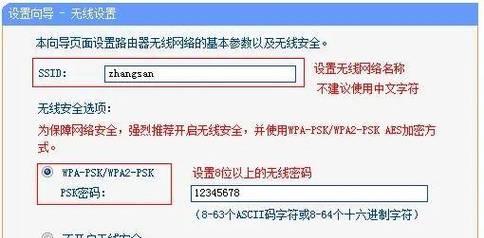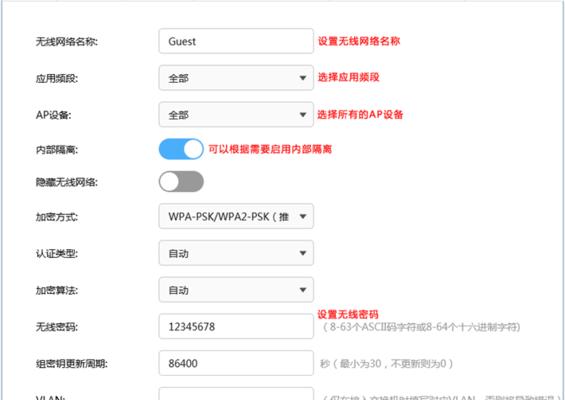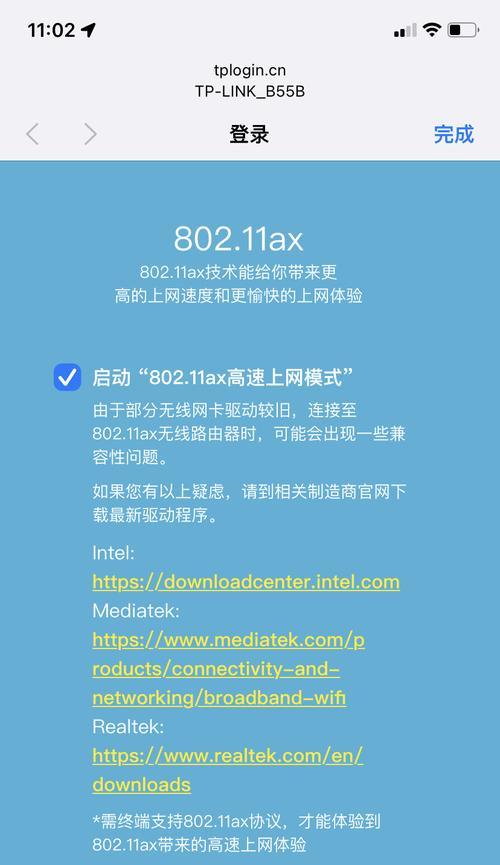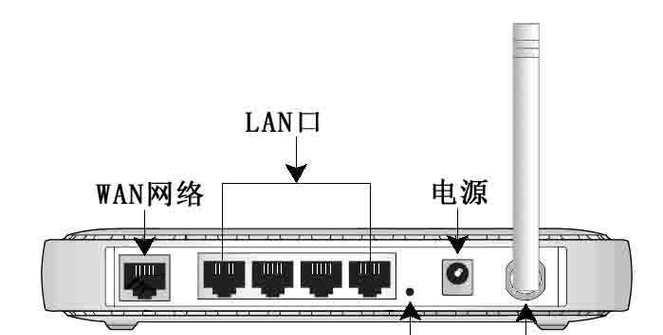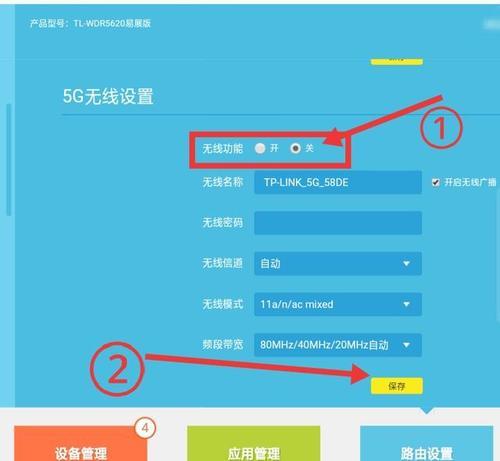如何用电脑设置tplink路由器?有哪些设置教程?
在这个数字化时代,网络已成为人们生活中不可或缺的一部分。作为家庭网络的核心,路由器的设置与优化显得尤为重要。当您拥有一台TP-Link路由器时,学会如何通过电脑来设置它,便成为了改善您网络体验的第一步。本文将为您提供一份详细、易懂的设置教程,帮助您轻松搞定路由器设置,提升上网质量。
开篇核心突出
本文着重于介绍如何通过电脑设置TP-Link路由器,提供详细步骤与实用技巧,旨在帮助每一位用户,无论您是否有相关经验,都能顺利进行设置并优化您的网络环境。让我们从基础开始,一步步深入了解TP-Link路由器的设置过程。
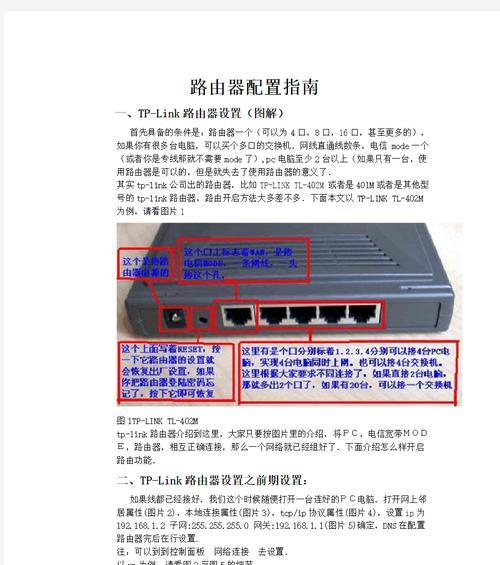
如何通过电脑设置TP-Link路由器
前期准备
1.检查硬件连接
确保将路由器电源线连接至电源插座,并将网线从调制解调器连接到路由器的WAN口,同时确保电脑连接到路由器的任意LAN口上。
2.获取必要的信息
需要知道您的互联网服务商提供的IP地址、子网掩码、默认网关以及DNS服务器信息。
步骤一:访问路由器管理界面
1.在电脑上打开浏览器
如使用的是Windows操作系统,可以按`Win+R`快捷键,输入`cmd`并回车打开命令提示符。输入`ipconfig`,在显示列表中找到"默认网关"项,即为TP-Link路由器的管理界面地址(通常是192.168.0.1或192.168.1.1)。
2.输入登录信息
在浏览器的地址栏中输入路由器的管理界面IP地址后按回车,打开登录页面。初次设置时,您可以试着使用默认的登录名和密码(一般为admin/admin)。
步骤二:设置路由器基本功能
1.修改无线网络名称(SSID)与密码
登录后找到无线设置选项,修改网络名(SSID)和无线密码,使您的网络更安全。
2.更新固件
在系统工具选项中检查是否有固件更新,若有,请更新到最新版本以获得最佳性能。
步骤三:连接网络
1.选择上网方式
在网络设置中选择PPPoE(对于大多数家庭宽带用户)或DHCP等其他方式,并根据提示输入相应的互联网账号和密码。
2.手动设置IP地址
如果需要(非动态分配IP的场合),则需手动设置IP地址、子网掩码、默认网关以及DNS服务器。
步骤四:高级功能设置
1.安全设置
在安全设置中启用防火墙和访问控制,确保网络的安全性。
2.访问控制
可以设置哪些设备可以连接到您的网络,防止未经授权的访问。
步骤五:测试与优化
1.连通性测试
通过ping命令测试路由器与互联网的连通性,确认设置无误。
2.无线信号优化
根据实际情况调整无线信号发射功率,避免信号覆盖范围过广所导致的安全隐患。
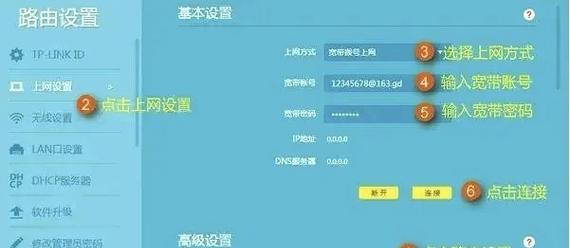
多角度拓展
常见问题解答
忘记登录密码怎么办?
通常,您可以找到路由器上的一个小按钮(通常是“Reset”按钮),使用它来恢复出厂设置,然后重新按默认用户名和密码登录。
如何提高无线网络的速度?
选择合适的无线信道、更换为双频路由器、升级路由器固件和优化无线信号强度都是提升网络速度的有效措施。
路由器信号覆盖不足怎么办?
可以考虑使用Wi-Fi放大器、安装多个路由器或使用Mesh网络技术来扩展网络覆盖范围。
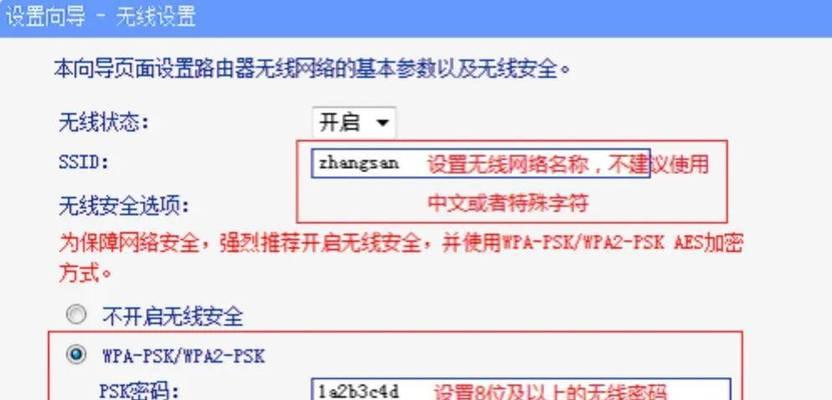
综合以上
通过本文的介绍,相信您已经对如何通过电脑设置TP-Link路由器有了全面的了解。遵循上述步骤,不仅可以成功配置您的路由器,而且还能对您的网络环境进行优化,保证网络的稳定与安全。现在,请拿起您的电脑,开始优化您的网络之旅吧。
版权声明:本文内容由互联网用户自发贡献,该文观点仅代表作者本人。本站仅提供信息存储空间服务,不拥有所有权,不承担相关法律责任。如发现本站有涉嫌抄袭侵权/违法违规的内容, 请发送邮件至 3561739510@qq.com 举报,一经查实,本站将立刻删除。
- 站长推荐
-
-

Win10一键永久激活工具推荐(简单实用的工具助您永久激活Win10系统)
-

华为手机助手下架原因揭秘(华为手机助手被下架的原因及其影响分析)
-

随身WiFi亮红灯无法上网解决方法(教你轻松解决随身WiFi亮红灯无法连接网络问题)
-

2024年核显最强CPU排名揭晓(逐鹿高峰)
-

光芒燃气灶怎么维修?教你轻松解决常见问题
-

解决爱普生打印机重影问题的方法(快速排除爱普生打印机重影的困扰)
-

如何利用一键恢复功能轻松找回浏览器历史记录(省时又便捷)
-

红米手机解除禁止安装权限的方法(轻松掌握红米手机解禁安装权限的技巧)
-

小米MIUI系统的手电筒功能怎样开启?探索小米手机的手电筒功能
-

华为系列手机档次排列之辨析(挖掘华为系列手机的高、中、低档次特点)
-
- 热门tag
- 标签列表
- 友情链接